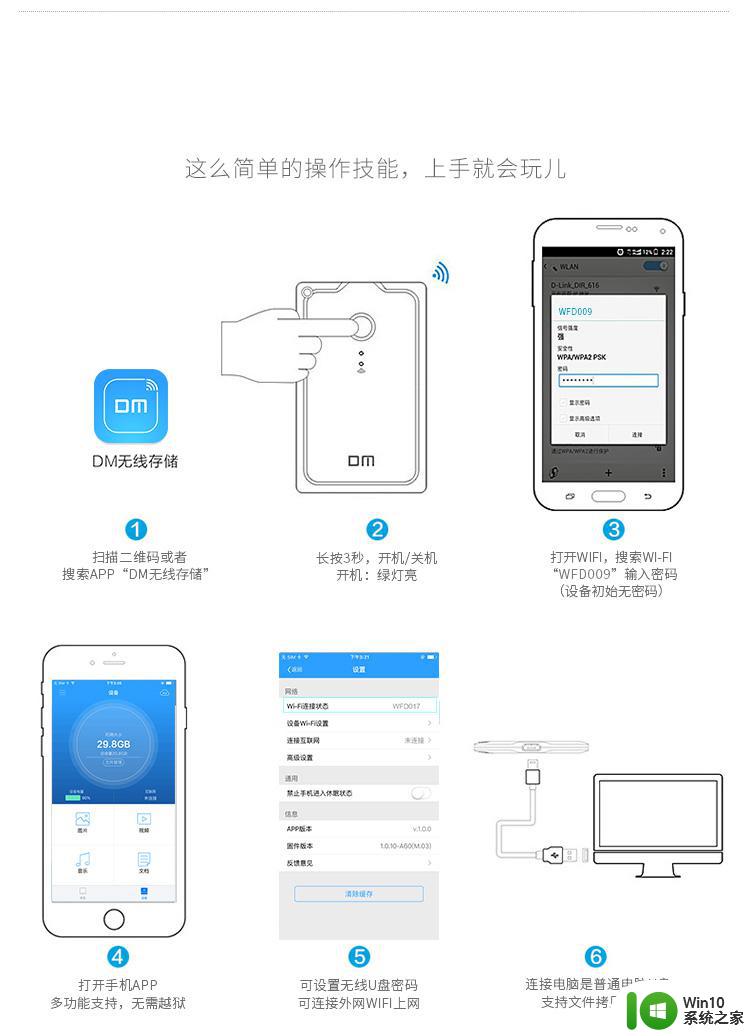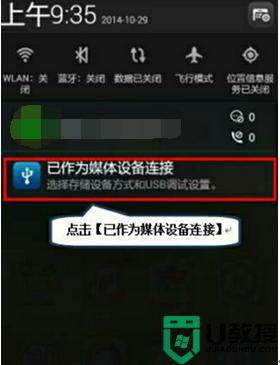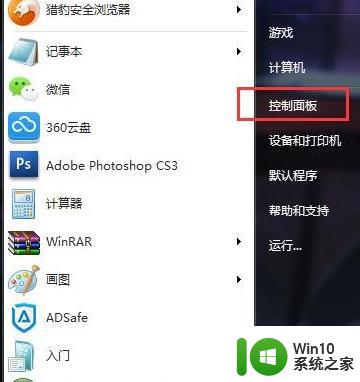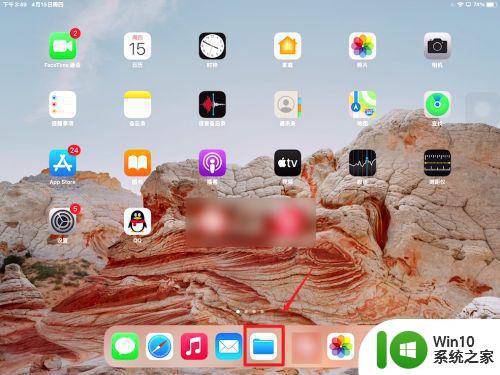u盘在手机上怎么读取 u盘在手机上怎么使用
更新时间:2023-02-22 11:53:53作者:xiaoliu
u盘是我们平时比较常用的移动存储介质,通常是在电脑上读取并使用u盘,有时候没有电脑或者电脑坏了,只有手机那么u盘在手机上怎么读取呢?其实现在手机也可以使用u盘,使用otg连接线就可以轻松读取u盘,这边小编就教大家u盘在手机上怎么使用的方法。

u盘在手机上使用方法:
1、准备一个otg转接线,打开手机,找到设置,这里用某一种机型用来演示,大体操作相同。

2、进入设置后找到智能辅助中的《更多》,点击更多。
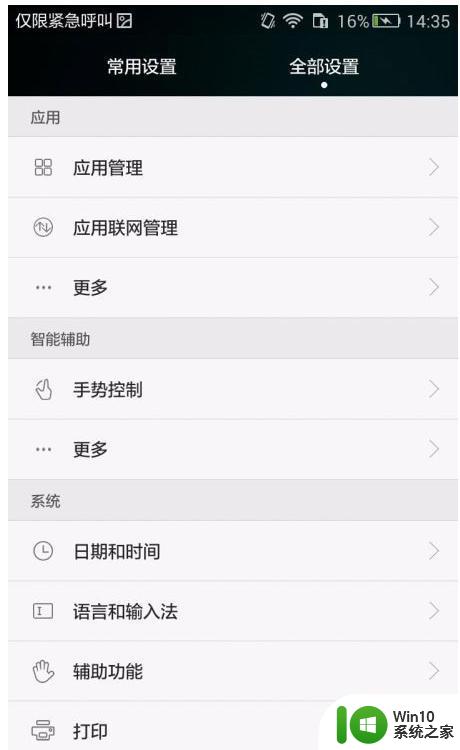
3、进入更多之后,点击《OTG》(这个就是手机上读取USB设备的开关)。位置如图所示。
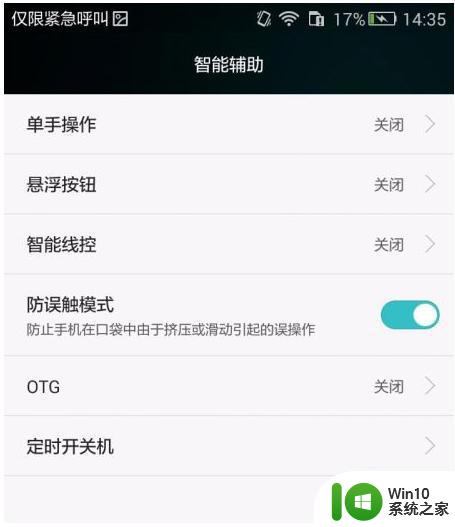
4、点击进入后把开关打开就可以了,但是需要注意的是这项功能开启后需要重启才可以使用。

5、在平时需要用手机进行USB链接时,如果遇到障碍也可以打开这里试试。

6、在使用这项功能时,要注意需要读取的U盘手机可以接受。不可以使用手机强制读取内存过大的U盘。

以上就是u盘在手机上怎么使用的操作步骤,使用otg转换线就可以让手机读取u盘了,有需要的用户可以了解下。